Abbiamo davvero bisogno di un intero server o cloud per iniziare con Kubernetes Cluster? La risposta è "No ' perché è possibile utilizzare Minikube per implementare un cluster Kubernetes con un solo nodo sul PC locale per la creazione e la gestione di macchine virtuali. Qui in questo tutorial , impariamo i passaggi per installare MiniKube su Debian 11 Bullseye desktop o server .
Cos'è MiniKube?
MiniKube è un progetto open source disponibile per l'uso gratuito. Ci consente di configurare Kubernetes localmente sul nostro sistema con un singolo nodo del cluster. Offre uno strumento da riga di comando per avviare, arrestare o eliminare facilmente i nodi dal cluster. Il software può eseguire un semplice cluster Kubernetes sul localhost, quindi non sono necessari server online o cloud. Oltre al KVM, con Minikube, VirtualBox viene utilizzato come runtime VM per impostazione predefinita, una soluzione multipiattaforma che può essere utilizzata oltre Linux (ad esempio su Windows o macOS) senza problemi. Tuttavia, nel complesso Minikube fornisce alcune funzionalità disponibili anche in Kubernetes standard, alcuni controlli di accesso basati sui ruoli, un LoadBalancer (minikube tunnel), dashboard, multi-cluster e altro ancora. C'è anche un mercato per componenti aggiuntivi, supporto GPU se vuoi essere coinvolto nell'apprendimento automatico e analisi automatica degli errori.
Di cosa abbiamo bisogno per eseguire questo tutorial di Minikube?
• Server o desktop Debian 11 (si consiglia una nuova versione)
• 2 CPU o più, 2 GB di RAM libera e 20 GB di spazio libero su disco
• Un utente con diritti sudo
• Supporto per la virtualizzazione abilitato nel BIOS
• Connessione Internet funzionante
Passaggi per installare Minikube su Debian 11 Bullseye o 10 Buster
1. Eseguire un aggiornamento del sistema
Apri il tuo terminale desktop o connetti il tuo server Debian 11 usando SSH ed esegui il comando di aggiornamento e aggiornamento del sistema per assicurarti che tutto sia aggiornato.
sudo apt update -y sudo apt upgrade -y
Inoltre, installa alcuni altri strumenti di cui avremo bisogno durante l'esecuzione di questo tutorial:
sudo apt install curl wget apt-transport-https -y
2. Imposta KVM o VirtualBox
Sebbene VirtualBox sia un driver originale per MiniKube, non il più veloce ma buono da usare in Windows. Pertanto, su Linux, è preferibile utilizzare KVM (Kernel-based Virtual Machine) come driver. Quindi, qui andiamo per lo stesso. Per installare KVM per la creazione di macchine virtuali, eseguire i seguenti comandi:
Controlla il supporto per la virtualizzazione:
egrep -q 'vmx|svm' /proc/cpuinfo && echo yes || echo no
Nota :Se l'output è "SI ", quindi segui ulteriormente altrimenti riavvia il PC e abilitalo nel BIOS.
sudo apt install qemu-kvm libvirt-clients libvirt-daemon-system bridge-utils virtinst libvirt-daemon
Aggiungi il tuo utente al gruppo libvert
sudo adduser -a $USER libvirt sudo adduser -a $USER libvirt-qemu
Ricarica gruppo:
newgrp libvirt newgrp libvirt-qemu
Fai riferimento al nostro altro tutorial per maggiori dettagli su Installa e usa QEMU KVM in Debian 11 Bullseye
3. Scarica MiniKube
Successivamente, dobbiamo scaricare il binario MiniKube disponibile per il download per Linux. Possiamo ottenerlo utilizzando lo strumento da riga di comando cURL.
curl -LO https://storage.googleapis.com/minikube/releases/latest/minikube-linux-amd64
4. Installa e avvia MiniKube su Debian 11 o 10
Una volta che abbiamo l'ultimo binario stabile sul nostro sistema, installalo usando il comando dato:
sudo install minikube-linux-amd64 /usr/local/bin/minikube
Per controllare l'esecuzione della versione:
minikube version
5. Installa lo strumento da riga di comando Kubernetes
Per gestire le risorse del cluster, distribuire applicazioni e ispezionare i log dei cluster Kubernetes, possiamo utilizzare il suo strumento da riga di comando chiamato kubectl . Qui lo installeremo usando i pochi comandi indicati di seguito.
curl -LO "https://dl.k8s.io/release/$(curl -L -s https://dl.k8s.io/release/stable.txt)/bin/linux/amd64/kubectl"
chmod +x ./kubectl
sudo mv kubectl /usr/local/bin/
Per controllare la versione di kubectl, esegui:
kubectl version -o yaml
6. Distribuisci MiniKube con il driver KVM su Debian 11
Possiamo utilizzare più driver per distribuire Minikube, tuttavia, per buone prestazioni qui stiamo andando per KVM che abbiamo installato all'inizio di questo articolo.
minikube start --vm-driver kvm2
Sebbene , anche se non menzioniamo un determinato driver nel comando precedente, il sistema selezionerà e utilizzerà automaticamente il KVM. Tuttavia, se abbiamo VirtualBox e Docker installati, è bene menzionare quale driver si desidera effettivamente utilizzare per eseguire Minikube. Per maggiori dettagli su questo vedere la documentazione del driver.
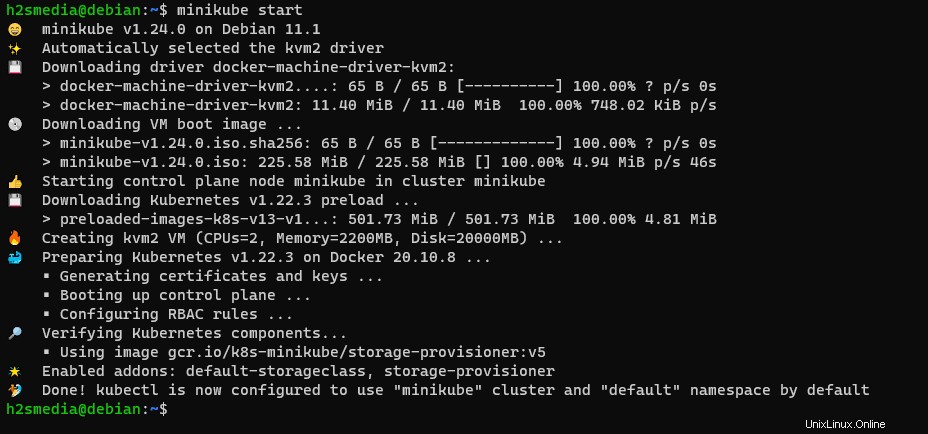
Bene, una volta completata l'installazione, possiamo verificarla utilizzando i comandi forniti per ulteriori informazioni.
• Per lo stato:
minikube status
• Per accedere alla riga di comando di Minikube tramite ssh:
Puoi usarlo per creare facilmente contenitori Docker.
minikube ssh
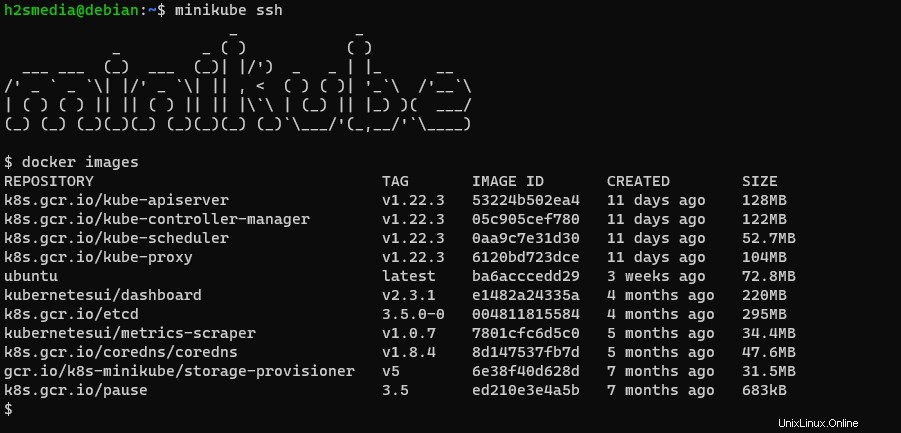
• Per sapere quali sono i componenti aggiuntivi di Minikube attualmente attivi o abilitati, utilizza:
minikube addons list
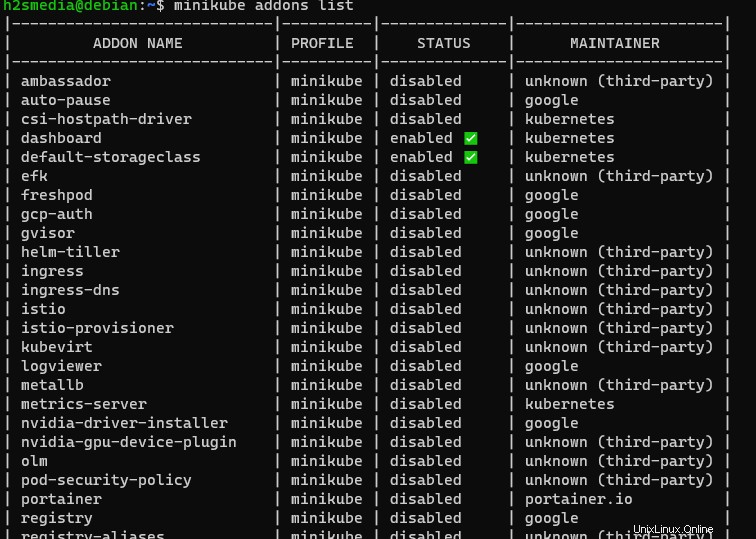
• Per controllare le informazioni sul cluster
kubectl cluster-info
• Per vedere quali sono i nodi attualmente attivi:
kubectl get nodes
• Per la visualizzazione della configurazione predefinita del cluster
kubectl config view
• Per interrompere ed eliminare il cluster Minikube:
minikube stop minikube delete
7. Esegui Minikube Dashbaord
Minikube viene fornito con un componente aggiuntivo chiamato Dashboard che viene abilitato automaticamente eseguendo il comando fornito in questo passaggio. Quindi possiamo avviarlo per accedere all'interfaccia utente Kubernetes basata sul Web per la distribuzione di applicazioni container e la gestione del cluster, ottenere una panoramica delle risorse e altro ancora...
minikube dashboard
Sul tuo sistema locale in cui hai installato questa implementazione Kubernetes, il browser si aprirà per fornirti automaticamente l'interfaccia web di Dashboard.
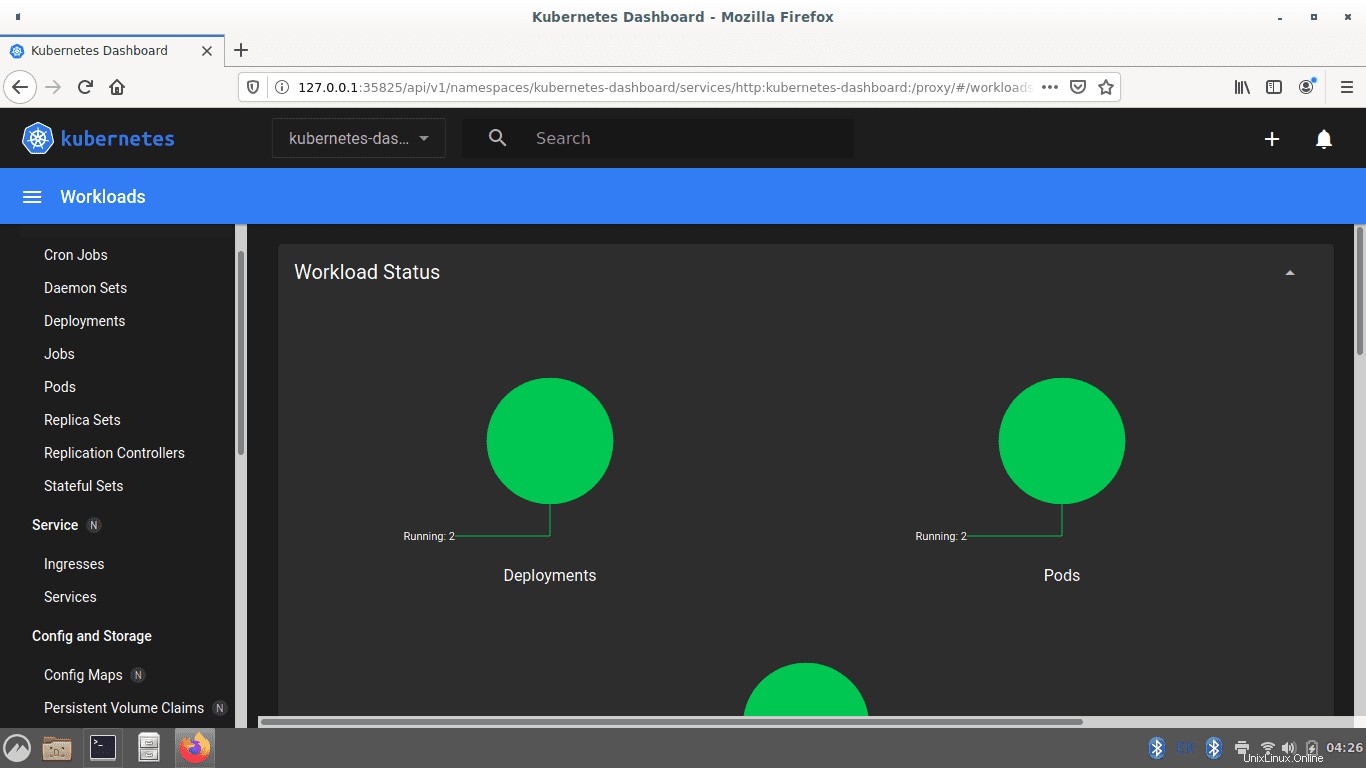
8. Accedi a Kubernetes Dashboard esternamente o in remoto (opzionale)
Se stai usando Minikube sul tuo server Debian 11 locale in esecuzione solo con un'interfaccia a riga di comando e desideri accedere al dashboard di MiniKube, in remoto su un altro computer disponibile nella stessa rete del tuo server. Quindi, invece di usare il comando sopra, puoi usare il kubectl proxy per aprire l'8001 locale per accedere all'interfaccia Web di Kubernetes.
kubectl proxy --address='0.0.0.0' --disable-filter=true
Nota :per limitare l'accesso dell'interfaccia web a un determinato indirizzo IP, sostituisci 0.0.0.0 nel comando sopra con quello. In caso contrario, qualsiasi sistema della rete potrà accedere alla Dashboard.
Dopo aver eseguito il comando precedente, apri qualsiasi browser in grado di accedere all' indirizzo IP del Server che esegue Minikube e puntalo a:
http://server-ip-address:8001/api/v1/namespaces/kubernetes-dashboard/services/http:kubernetes-dashboard:/proxy/
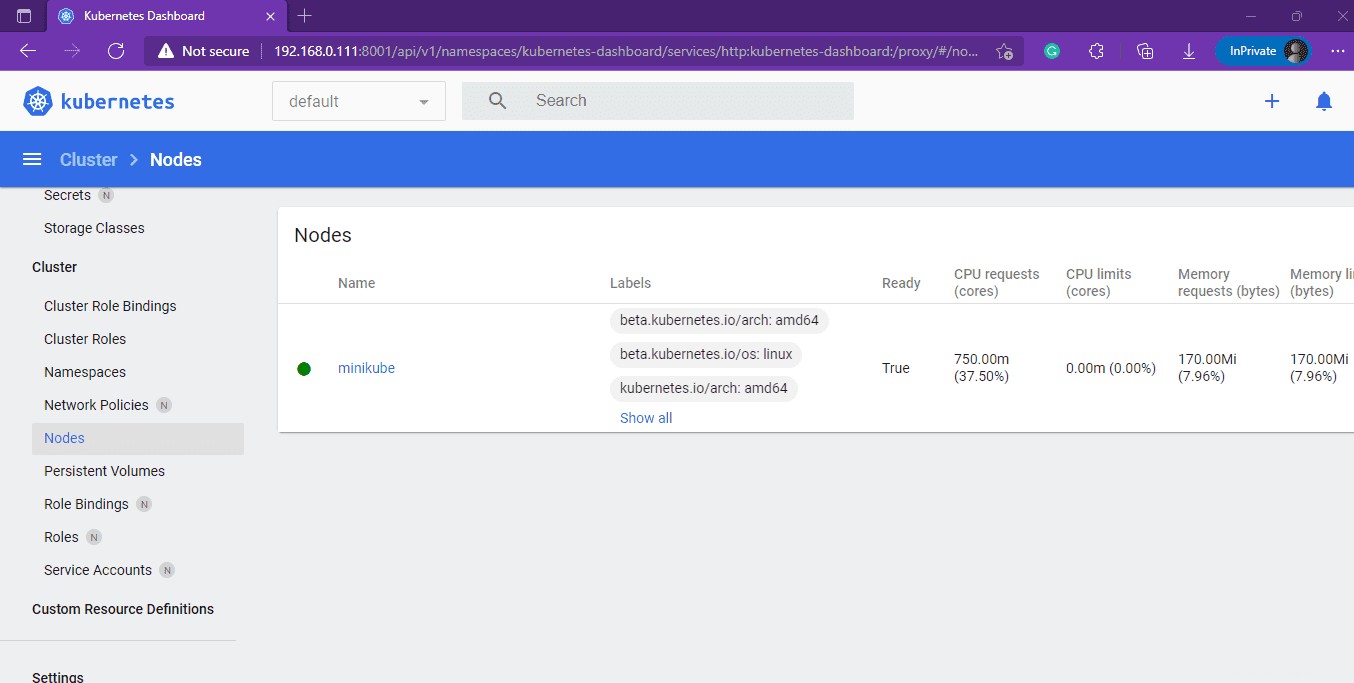
Per saperne di più su Kubernetes e MiniKube fare riferimento alla documentazione ufficiale.